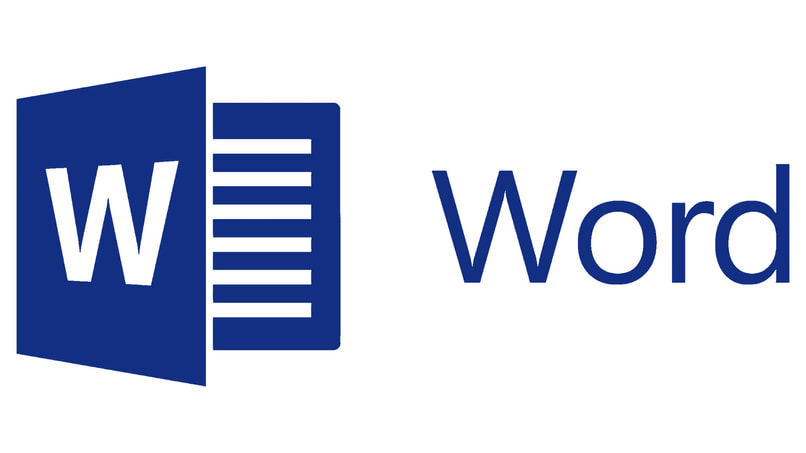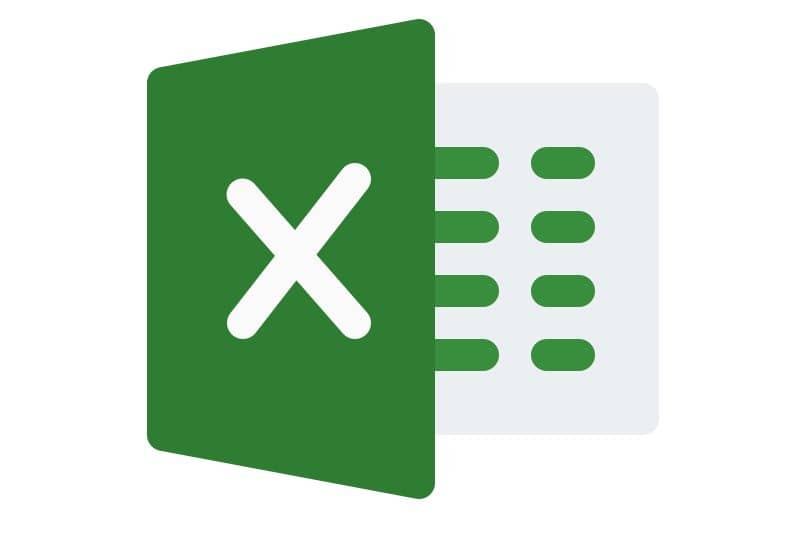يعد استخدام الأسطر في أوراق Word الخاصة بنا مفيدًا جدًا حتى لا تتجعد كتابتك على الأوراق الفارغة. ومع ذلك ، بالنسبة للعديد من الأشخاص ، يمكن أن يكون إدراج الأسطر في مستنداتهم معقدًا إلى حد ما ، ولكن الأمر ليس كذلك ، فمن السهل جدًا القيام به وفي هذا البرنامج التعليمي سنعلمك كيفية القيام بذلك.
ما هي أكثر التغييرات وضوحًا في ملفك عند استخدام الأسطر؟
الحقيقة هي أنه عند إنشاء ورقة Word الخاصة بك مع الأسطر ، سترى أن الملف لن يكون فارغًا كالمعتاد ، ولكن ستحصل في الخلفية على الأسطر التي وضعتها عليها وستبدو كأنها شائعة وحديثة ورقة دفتر الملاحظات. ومع ذلك ، يوفر لك Word خيارات من شأنها أن تساعدك على إدراج أوراق فارغة إذا كنت ترغب في ذلك.
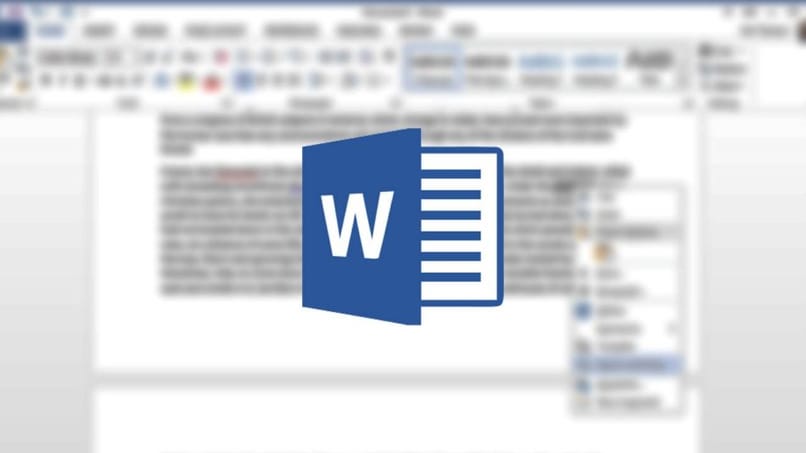
ما هي الطريقة التي يمكنك من خلالها تضمين خطوط في مستندات Word الخاصة بك؟
يجب أن تعلم أن هناك عدة طرق للقيام بذلك والإجراء بسيط للغاية. يمكن أن يكون تعلم كيفية استخدام الخطوط في مستندات Word الخاصة بك مفيدًا جدًا عندما تريد إنشاء جريدتك الخاصة. فيما يلي عدة طرق للقيام بذلك.
وضع الخطوط يدويا
- نفتح مستند Word فارغًا ، ثم ننتقل إلى لوحة المفاتيح الخاصة بنا لتحديد موقع مفتاح “الواصلة -” ، ونضغط ثلاث مرات ثم نضغط على “إدخال” وسيظهر خط أفقي تلقائيًا في مستند Word الخاص بك.
- إذا كنت ترغب في الحصول على خط أكثر سمكًا في المستند الخاص بك ، فسننتقل إلى مفتاح “رقاقة” ، حيث يوجد سهم مرسوم لأعلى ، ثم ندمج مع مفتاح “شرطة -” ثلاث مرات ثم نضغط على “إدخال” ونقوم تلقائيًا خط أكثر سمكا.
- هذه المرة ، إذا كنت ترغب في الحصول على خط منقط في المستند ، فانتقل إلى مفتاح “العلامة النجمية *” على لوحة المفاتيح الرقمية ، واضغط على “إدخال” ثلاث مرات وسيظهر خط منقط تلقائيًا في مستند Word الخاص بك.
- الآن إذا كنت ترغب في الحصول على خط مزدوج ، يمكنك استخدام تركيبة مفتاح “رقاقة” الموجود على الجانب الأيسر من لوحة المفاتيح مع مفتاح “صفر 0” ، كما يتم رسم علامة “يساوي =” ، اضغط على ثلاثة مرات ثم “أدخل” وسيظهر سطر مزدوج في مستند Word الخاص بك.

هناك طريقة أخرى لعمل أسطر في مستند Word الخاص بك وهي استخدام الجداول ، في هذه الحالة نذهب إلى قائمة الخيارات الموجودة أعلى شاشتنا ، ونضغط على إدراج الخلايا ، ثم نختار مربعًا . وسيظهر مربع على الفور على جهازك. ورقة مستطيلة الشكل. اضغط مرتين حتى يظهر جدول الحدود ، نختار الجدول NRO 3 الذي يضع السطر أدناه فقط. في الجزء العلوي الأيمن ستجد خيار أنماط الحدود. حيث يمكنك إضفاء لمسة شخصية على تباعد الأسطر.
أخيرًا ، يوجد خيار الشريط من الشريط لإدراج الخطوط ،. في هذه الحالة ، سنختار السطر البسيط هو الأول من الخيار الثاني ، كمؤشر بطرق مختلفة بحيث يكون خطنا صحيحًا. نضغط على مفتاح “Chip” في لوحة المفاتيح الفعلية.
سيساعدنا ذلك في جعل الخط مستقيماً. ونحسب حتى حافة الهامش وبهذه الطريقة سيكون لدينا الخط. هذه الطريقة في عمل الأشرطة في مستند Word لدينا لديها خيار تغيير السُمك واللون وتغيير نوع الخط في الجزء العلوي الأيمن.
استخدم صور PNG
للقيام بذلك . نختار مستند Word فارغًا ، ثم ننتقل إلى محرك بحث التفضيلات . ونختار أي صورة نريد استخدامها ، ونسخها ولصقها في وثيقتنا. ستنتقل الآن إلى قائمة الخيارات في الجزء العلوي من شاشتنا وتحديد أدوات الصورة ثم النقر فوق خيار “التنسيق”.
هناك قائمة سيتم عرضها على الجانب الأيسر وهي خيار إزالة الخلفية من الصورة . عند تحديد هذا الخيار ستلاحظ لون ضارب إلى الحمرة شديد على شاشتك وكل ما يغطيه هذا اللون هو ما سيتم مسحه عند النقر بمفردك ستبقى بعض حواف الصورة. يمنحك Word خيارات لتحويل مستنداتك إلى صور PNG أو JPG بطريقة بسيطة.

من أين يمكن الحصول على قالب Word بخطوط مصممة مسبقًا؟
إذا كنت ترغب في الحصول على القوالب ذات الخطوط المصممة مسبقًا . فما عليك سوى الوصول إلى متجر Office الرسمي وستجد هناك مجموعة كبيرة من القوالب المصممة مسبقًا والتي يمكنك تنزيل النموذج الذي تريد استخدامه بتنسيق PDF وإدخاله في مستند Word الخاص بك للطباعة.
ما الذي يجب عليك فعله للعثور على أوراق مبطنة للطباعة والربط؟
لتنفيذ هذا الخيار . يجب عليك الدخول إلى متجر Office الرسمي وهنا سترى عدة خيارات لتنزيل القوالب. ستجد في هذا المتجر تنسيقات مختلفة . وبعد وصف التنسيق ستجد خيار “تنزيل النموذج”. حدد للتنزيل وبهذه الطريقة يمكنك الحصول على القالب الخاص بك باستخدام سطور مصممة مسبقًا.